Kaip įdiegti „Windows 8.1“ iš USB atmintinės [atnaujinta]
"Windows 8" / / March 18, 2020
„Microsoft“ ketvirtadienį paleido „Windows 8.1“ per „Windows Store“. Jei turite kelis įrenginius, kuriuose galite jį įdiegti, štai, kaip jį įdiegti iš „flash drive“.
Vieną dalyką, kurį galėjau patvirtinti, yra tai, kad naudojant „Windows 8.1“ raktą iš „TechNet“ arba „MSDN“, diegimas vyksta be kliūčių. Atsižvelgiant į tai, ką skaičiau, kyla problemų dėl šio atnaujinimo, atsižvelgiant į scenarijų, ir tai tikrai yra viena iš jų. Tikimės, kad „Microsoft“ išspręs šią problemą. Galite išbandyti keletą darbo sričių, į kurias mūsų skaitytojai atkreipė dėmesį žemiau pateiktuose komentaruose. Aš ir toliau atnaujinsiu šį įrašą, kai sužinome daugiau.
„Windows 8.1“ atnaujinimas buvo pasiektas šios savaitės ketvirtadienį, o daugumai „Windows 8“ vartotojų paprasčiausias būdas jį įdiegti naudojant „Windows Store“. Bet jei atnaujinti turite daugiau nei vieną sistemą, ją įdiegti lengviau sukurti fizinę laikmeną. Tai padeda, nes jums nereikia jaudintis dėl 3,5 GB failo atsisiuntimo kiekvieną kartą, kai atnaujinate kitą įrenginį.
Įdiekite „Windows 8.1“ iš „Flash Drive“
Pirma eik į šį „Microsoft“ puslapį ir spustelėkite Įdiegti „Windows 8.1“.
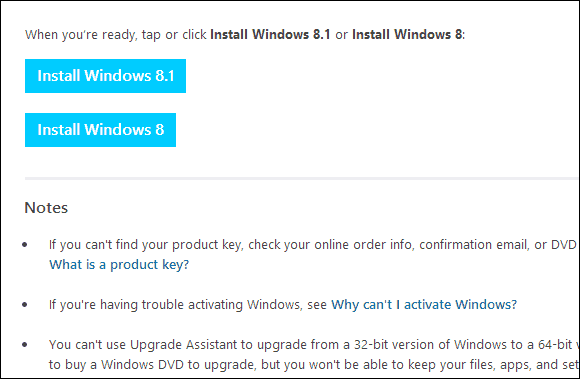
Tai atsisiunčia mažą diegimo failą, kurį paleidžiate savo kompiuteryje. Atsisiuntę tiesiog paleiskite „WindowsSetupBox.exe“. Atminkite, kad jums reikės „Windows 8“, paleistos kompiuteryje, kuriame diegiate naujinį.
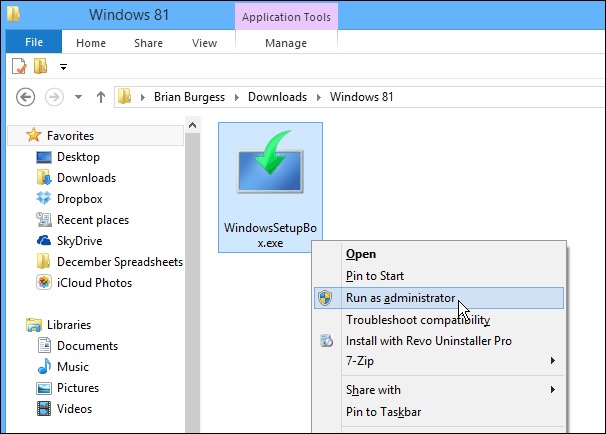
Bus paleistas „Winodws 8.1“ sąrankos vedlys, ir pirmiausia jums reikia įvesti produkto kodą.
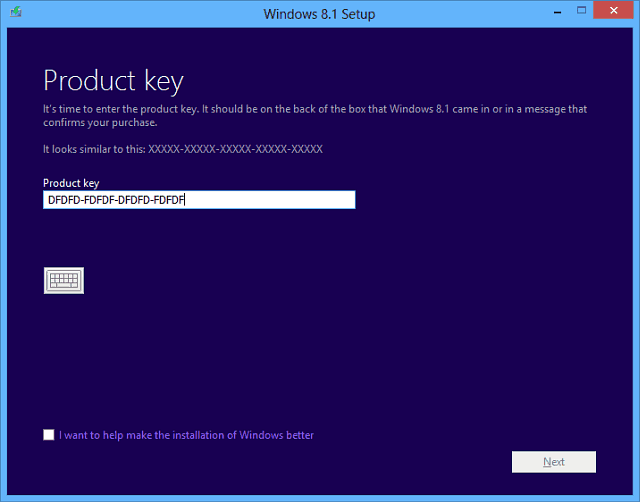
Dabar palaukite, kol atsisiųs „Windows 8.1“. Galite toliau naudotis savo sistema, kol ji atsisiunčiama fone.
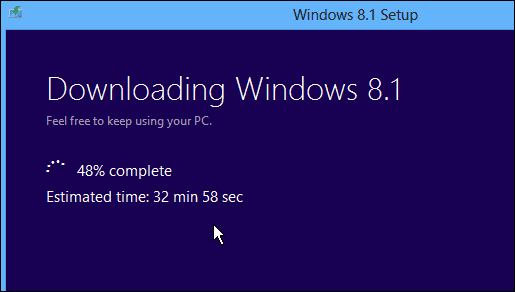
Kitas žingsnis paragins jus nuspręsti, ar norite įdiegti dabar, kurti laikmenas ar įdiegti vėliau iš savo darbalaukio. Pasirinkite „Install by Creating Media“ ir paspauskite Next.

Dabar pasirinkite naudotiną laikmeną, šiame pavyzdyje aš einu su USB atmintine. Įsitikinkite, kad turite 4 GB ar didesnį „flash“ diską.
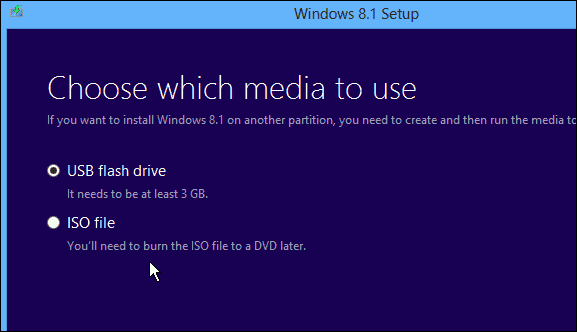
Pasirinkite norimą naudoti USB atmintinę ir spustelėkite Pirmyn.
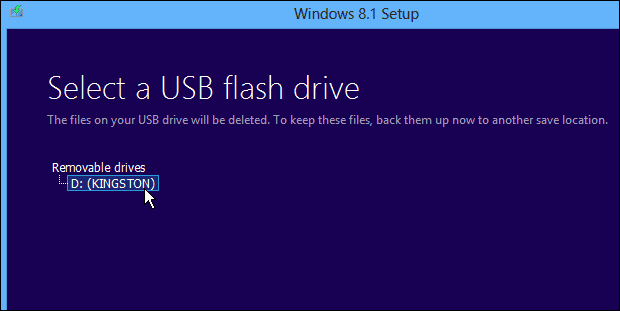
Tada gausite pranešimą, patvirtinantį, kad visi „flash drive“ failai bus ištrinti. Spustelėkite Taip.
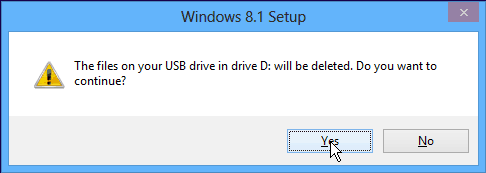
Dabar palaukite, kol bus sukurta „flash drive“ diegimo programa.
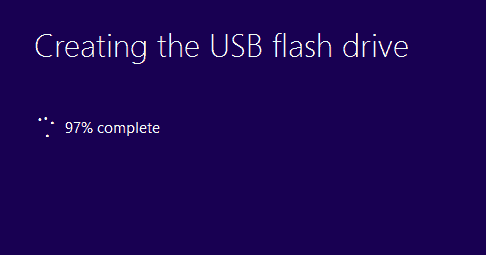
Sėkmė! Sukurta USB atmintinės diegimo priemonė, skirta „Windows 8.1“. Spustelėkite Baigti, kad uždarytumėte iš vedlio. Tai galite naudoti norėdami atnaujinti kitas „Windows 8“ sistemas iki 8.1 arba įdiegti ją į kitą skaidinį, jei planuojate dvejopą įkrovą.
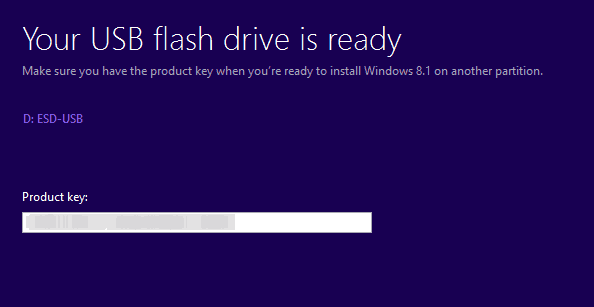
Įdėkite ką tik sukurtą USB atmintinę „Windows 8“ sistemoje ir paleiskite setup.exe.
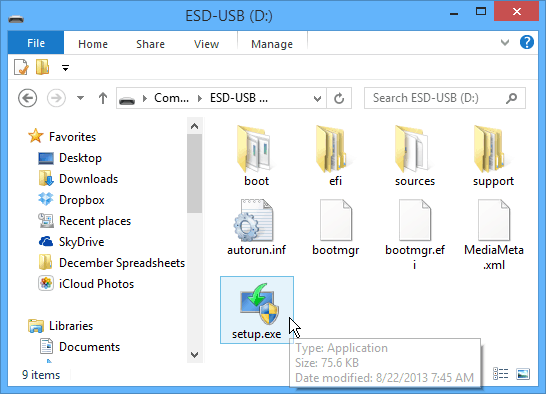
Kai pradėsite sąrankos vedlys, turėsite galimybę gauti svarbius atnaujinimus diegimo metu - rekomenduoju naudoti šią parinktį, kad diegimas vyktų sklandžiau.
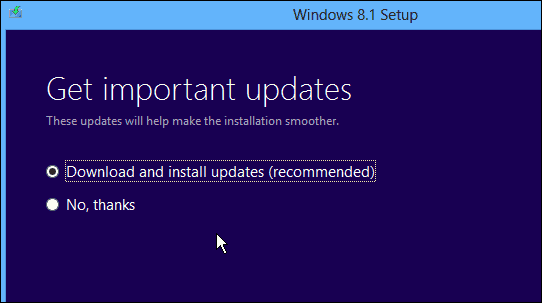
Tada turėsite sutikti su EULA arba licencijos sąlygomis.
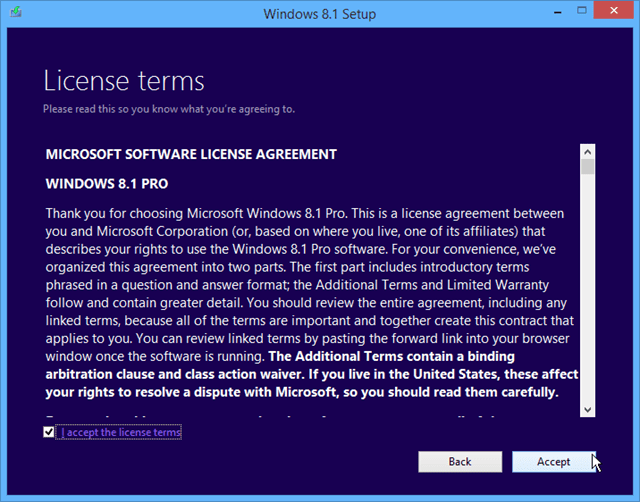
Tada vykdykite instrukcijas ekrane, norėdami baigti diegti „Windows 8.1“. Jei norite, kad tai būtų vientisas atnaujinimas, pažymėkite parinktį išsaugoti nustatymus, asmeninius failus ir programas.
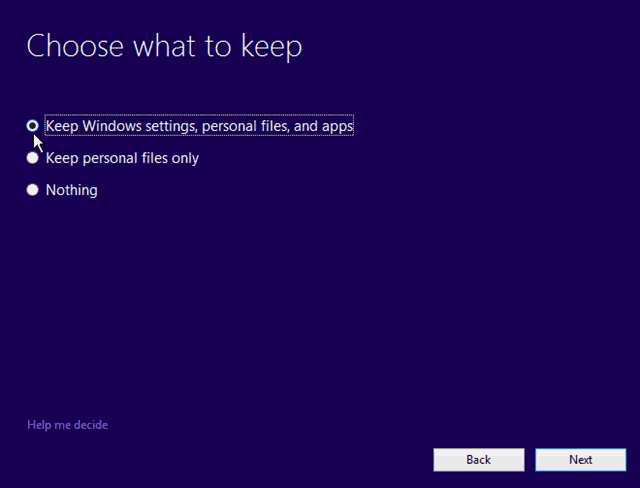
Išvada
Pereidami iš „Windows 8“ į 8.1, galite išsaugoti visus savo nustatymus ir programas. Atminkite, kad jei norite naujovinti nuo 8.1 peržiūros prie galutinės versijos, prarasite visas savo programas ir darbalaukio programas - dėl kokios priežasties žino tik „Microsoft“. Diegiant iš „Peržiūros“, bus rodomos visos jūsų šiuolaikinės programos plytelės su atsisiuntimo rodykle. Taigi, jūs tiesiog turite eiti ir spustelėti kiekvieną šiuolaikinės programos, kurią norite sugrąžinti, plytelę.
Jei nenorite sukurti „Flash“ disko iš šio vedlio, pradžioje pasirinkite norėdami atsisiųsti ISO failą. Tada galite įrašyti jį į DVD arba sukurti USB atmintinę vėliau po šiuo straipsniu.
Vakar atnaujinimo procesas prasidėjo apytiksliai, todėl galbūt norėsite atidėti kelių dienų atnaujinimą. Kaip ir tada, kai „Apple“ gauna naują „iOS“ naujinį, jo atsisiuntimas į savo įrenginį yra ilgas sunkus procesas, nes visi tuo pačiu metu nagus naudoja serveriams.
Yra keli kiti atnaujinimo keliai, kuriuos galite pereiti į „Windows 8.1“ iš „XP SP3“, „Vista“ ir „Windows 7“. Aš atliksiu kiekvieno iš šių scenarijų testus, todėl būtinai patikrinkite čia dar kartą.
![Kaip įdiegti „Windows 8.1“ iš USB atmintinės [atnaujinta]](/uploads/acceptor/source/78/free_horizontal_on_white_by_logaster__1_.png)

